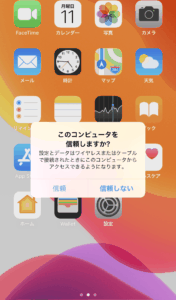ミラーリングケーブル接続方法
対象商品
iPhone/iPad用 HDMIミラーリングケーブル
https://www.pg-a.co.jp/product-all/pg-iptv01-02/
手順1.製品とテレビの接続
本製品のHDMIコネクタをテレビ等のHDMIポートに接続してください。
手順2.USBコネクタの接続
次に、本製品のUSBオスコネクタを充電器や、テレビ等のUSBポートに接続します。
テレビ等のチャンネルを接続したHDMIと同じ入力チャンネルに合わせてください。
しばらくするとテレビ等の画面に下図の様な画面が表示されます。
- この画面が本製品の起動画面です。

HDMI起動画面 - 画面が出ない場合は本製品への給電がされていない、またはチャンネルが合っていない可能性が有ります。別の充電器、USBポートをお試しください。

他充電器に接続 - またチャンネルは必ず接続したHDMIポートのチャンネルに合わせてください。
- 接続や画面のミラーリング自体にアプリは必要御座いません。接続するだけでご使用になれます。
手順3.Lightningケーブルの接続
本製品のUSBメスポートにLightningケーブルを接続し、ミラーリングしたいiPhone、iPadへと接続してください。

USB-Aメス-Lightningケーブル接続
手順4.iPhoneのスリープを解除
iPhoneのスリープを解除しホーム画面を表示してください。
しばらくすると【このコンピューターを信頼しますか?】というダイアログが表示されるので、【信頼】をタップしてください。
- LightningケーブルをiPhoneに接続したタイミングで充電が開始されますが、接続しても充電が開始されない場合やダイアログ表示が出ない場合は別のケーブルでお試しください。

他ケーブル接続 - 充電は開始されるものの、しばらく経ってもダイアログが表示されない場合は、一度iPhoneを再起動してから接続をお試しください。

iPhone-電源オフ
Fig.14 iPhone-再起動 - iPhoneにパスコードを設定している場合は、【信頼】をタップするとパスコードを要求される場合が有りますので、設定しているパスコードを入力してください。
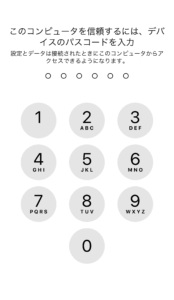
パスコード要求
手順5.接続完了
テレビ画面にiPhoneの画面がミラーリングされます。